X3行车记录仪中文版本说明书
行车记录仪产品使用说明书
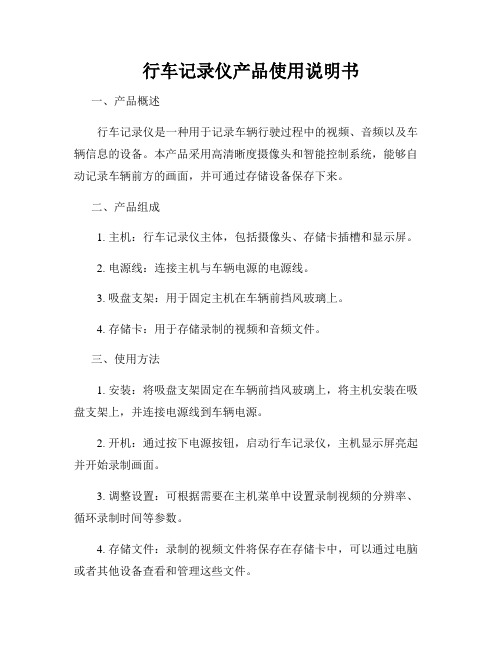
行车记录仪产品使用说明书
一、产品概述
行车记录仪是一种用于记录车辆行驶过程中的视频、音频以及车辆信息的设备。
本产品采用高清晰度摄像头和智能控制系统,能够自动记录车辆前方的画面,并可通过存储设备保存下来。
二、产品组成
1. 主机:行车记录仪主体,包括摄像头、存储卡插槽和显示屏。
2. 电源线:连接主机与车辆电源的电源线。
3. 吸盘支架:用于固定主机在车辆前挡风玻璃上。
4. 存储卡:用于存储录制的视频和音频文件。
三、使用方法
1. 安装:将吸盘支架固定在车辆前挡风玻璃上,将主机安装在吸盘支架上,并连接电源线到车辆电源。
2. 开机:通过按下电源按钮,启动行车记录仪,主机显示屏亮起并开始录制画面。
3. 调整设置:可根据需要在主机菜单中设置录制视频的分辨率、循环录制时间等参数。
4. 存储文件:录制的视频文件将保存在存储卡中,可以通过电脑或者其他设备查看和管理这些文件。
四、使用注意事项
1. 请勿在驾驶过程中操作行车记录仪,以免影响驾驶安全。
2. 定期清洁摄像头镜头和显示屏,保持清晰录制效果。
3. 存储卡容量不足时,应及时清理或更换存储卡,以免影响录制
功能。
4. 行车记录仪应安装在视线不受阻碍的位置,避免影响行驶视野。
以上是本行车记录仪产品的使用说明书,希望用户在使用过程中仔
细阅读并按照说明进行操作,以保证产品的正常使用效果。
如有任何
问题,请咨询售后服务。
祝您驾驶愉快,行车安全!。
行车记录仪使用说明书
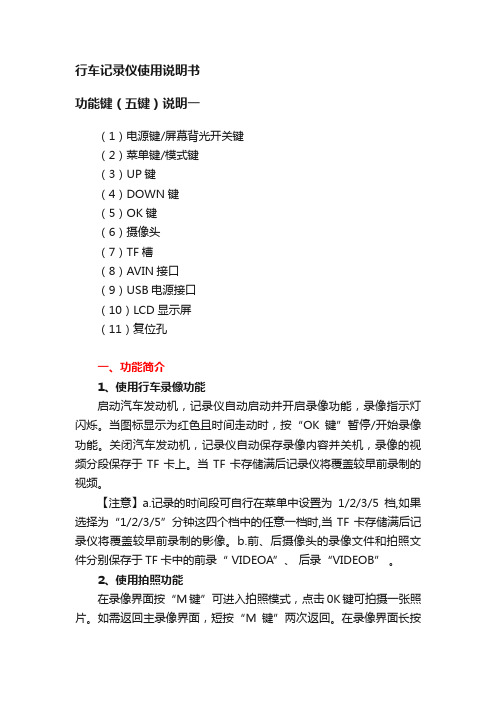
行车记录仪使用说明书功能键(五键)说明一(1)电源键/屏幕背光开关键(2)菜单键/模式键(3)UP键(4)DOWN键(5)OK键(6)摄像头(7)TF槽(8)AVIN接口(9)USB电源接口(10)LCD显示屏(11)复位孔一、功能简介1、使用行车录像功能启动汽车发动机,记录仪自动启动并开启录像功能,录像指示灯闪烁。
当图标显示为红色且时间走动时,按“OK键”暂停/开始录像功能。
关闭汽车发动机,记录仪自动保存录像内容并关机,录像的视频分段保存于TF卡上。
当TF卡存储满后记录仪将覆盖较早前录制的视频。
【注意】a.记录的时间段可自行在菜单中设置为1/2/3/5档,如果选择为“1/2/3/5”分钟这四个档中的任意一档时,当TF卡存储满后记录仪将覆盖较早前录制的影像。
b.前、后摄像头的录像文件和拍照文件分别保存于TF卡中的前录“ VIDEOA”、后录“VIDEOB” 。
2、使用拍照功能在录像界面按“M键”可进入拍照模式,点击0K键可拍摄一张照片。
如需返回主录像界面,短按“M键”两次返回。
在录像界面长按“M键”可进入“拍照设置”菜单,按“上下键”选择,按“0K键”确认,可进行拍照功能设置。
3、视频回放在录像界面按“M键两次”进入回放模式。
按上/下键找到需要回放的视频和照片,按“0k”键进行视频回放。
4、一键锁定功能在录像中,短按M键加锁当前视频,已加锁的文件,加锁图标为“”,文件锁定后将不会被覆盖。
5、键静音功能在录像模式,按“下键”开启或关闭录音。
【提示】设置会自动保存,再次开机后无需设置静音功能。
6、摄像头画面切换功能在录像界面或拍照界面。
按“上键”进行前/后拉界面以及画中画进行切换。
7、时间/日期设定在记录仪界面长按“M键”进入功能设置界面,短按“M键”一次后按“下键”选择“日期/时间”,按“OK键”确认,“上下键”选择年月日后,按“M键”退出设置。
【注意】为了有效记录行车安全事故的取证的日期和时间,在使用本机前请先设置正确的时间。
宝马行车记录仪安装说明

---
---
---
连接倒车摄像头G
---
连接车头摄像头C
001 0751 Z
简称/ 插槽 -----
X13376/A16*1B 插脚34
A173*3B/A258*3B 插脚33
X13376/A16*1B 插脚14
A173*3B/A258*3B 插脚20
X13376/A16*1B 插脚12
A173*3B/A258*3B 插脚24
2. 准备工作 . . . . . . . . . . . . . . . . . . . . . . . . . . . . . . . . . . . . . . . . . . . . . . . . . . . . . . . . . . . . . . . . . . . . . . . . . . . . . . . . . . . . . . 6
51 49 000
© BMW AG, 慕尼黑
01 29 2 288 640
05/2014
(T/Z)
3.0
6/14
3. 加装电缆套件连接一览图
A
A1
位置
名称
A
电缆套件
A1 插头
A2 开放式导线
A3 开放式导线
A4 开放式导线
H
倒车摄像头连接电缆
H1 Mini-B USB插头
H2 Micro-B USB插头
倒车摄像头升级套件
G 倒车摄像头 H 倒车摄像头连接电缆 I 倒车摄像头的备用录像带 J 电缆绑带(10件)
001 0750 Z
© BMW AG, 慕尼黑
01 29 2 288 640
05/2014
(T/Z)
3.0
行车记录仪功能操作说明
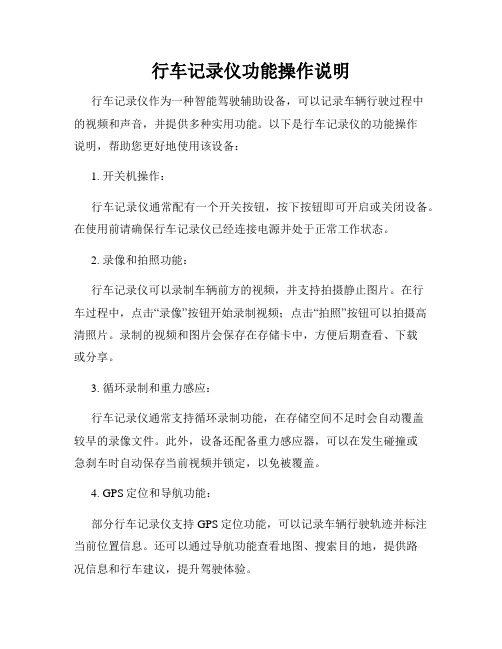
行车记录仪功能操作说明行车记录仪作为一种智能驾驶辅助设备,可以记录车辆行驶过程中的视频和声音,并提供多种实用功能。
以下是行车记录仪的功能操作说明,帮助您更好地使用该设备:1. 开关机操作:行车记录仪通常配有一个开关按钮,按下按钮即可开启或关闭设备。
在使用前请确保行车记录仪已经连接电源并处于正常工作状态。
2. 录像和拍照功能:行车记录仪可以录制车辆前方的视频,并支持拍摄静止图片。
在行车过程中,点击“录像”按钮开始录制视频;点击“拍照”按钮可以拍摄高清照片。
录制的视频和图片会保存在存储卡中,方便后期查看、下载或分享。
3. 循环录制和重力感应:行车记录仪通常支持循环录制功能,在存储空间不足时会自动覆盖较早的录像文件。
此外,设备还配备重力感应器,可以在发生碰撞或急刹车时自动保存当前视频并锁定,以免被覆盖。
4. GPS定位和导航功能:部分行车记录仪支持GPS定位功能,可以记录车辆行驶轨迹并标注当前位置信息。
还可以通过导航功能查看地图、搜索目的地,提供路况信息和行车建议,提升驾驶体验。
5. 微型车载监控仪:行车记录仪也可以作为微型车载监控仪使用。
通过手机APP可以实时查看车辆周围环境,远程监控和定位车辆位置,保障车辆安全。
6. 夜视和广角拍摄:一些高端行车记录仪配有夜视功能,可以在夜间或光线较暗的环境下录制清晰的视频。
广角镜头可以拍摄更宽广的画面,不漏掉任何重要的细节。
7. 行车安全警示:部分行车记录仪还具备行车安全警示功能,可监测车辆行驶状态、道路标线情况,提醒驾驶员保持车距、避免疲劳驾驶等,有效提高行车安全性。
总结:行车记录仪是一款实用的车载设备,带给驾驶者更安全、便捷的驾驶体验。
通过本文所述功能操作说明,相信您已经掌握了如何正确使用行车记录仪,并能够更好地利用其丰富的功能。
祝您驾驶愉快,行车安全!。
X3S(P)Pro X3SG Pro用户手册说明书

X3S(P)Pro/X3SG Pro用户手册目录目录 (2)1图片 (7)2表格 (11)3安全须知 (12)4概述 (13)4.1概述 (13)4.2X3S(P)Pro配件说明 (14)4.3X3SG Pro配件说明 (15)5安装向导 (16)5.1PoE及外部电源适配器的使用 (16)5.2桌面及壁挂式安装方法 (17)6附录 (19)6.1附录I-图标 (19)6.2附录II-键盘字符查询表 (20)6.3附录III-LED状态定义 (23)7用户入门 (24)7.1按键说明 (24)7.1.1按键说明 (24)7.2手柄、耳机、免提扬声器的使用 (25)7.3待机界面 (26)7.4话机状态 (27)7.5网页管理 (28)7.6网络设置 (28)7.7线路配置 (29)8基本功能 (31)8.1拨打电话 (31)8.2接听来电 (32)8.2.1通话界面 (33)8.2.2拨打/接听第二通电话 (33)8.3通话结束 (34)8.4重拔 (35)8.5拨号查询 (35)8.6自动应答 (35)8.7回拨 (36)8.8.1通话中静音 (37)8.8.2响铃时静音 (38)8.9呼叫保持/恢复 (38)8.10免打扰 (39)8.11呼叫前转 (41)8.12呼叫转移 (42)8.12.1盲转 (43)8.12.2半出席转 (43)8.12.3出席转 (43)8.13呼叫等待 (44)8.14会议 (45)8.14.1本地会议 (45)8.14.2网络会议 (46)8.15呼叫驻留 (47)8.16抢接 (47)8.17匿名呼叫 (48)8.17.1匿名呼叫 (48)8.17.2禁止匿名呼叫 (49)8.18热线 (50)8.19紧急呼叫 (51)9高级功能 (53)9.1BLF(Busy Lamp Field) (53)9.1.1配置BLF功能 (53)9.1.2使用BLF功能 (54)9.2BLF List (54)9.3录音 (55)9.3.1服务器录音 (55)9.3.2SIP INFO录音 (56)9.4代理 (56)9.5对讲 (58)9.6使用组播功能可以简单、便捷的发送语音组播 (58)9.7SCA(Shared Call Appearance) (59)9.8信息 (61)9.8.1短信息 (61)9.8.2语信信息MWI(Message Waiting Indicator) (62)9.9热点 (63)10话机设置 (66)10.1.1语言 (66)10.1.2时间 (66)10.1.3屏幕 (68)10.1.3.1亮度和背光 (68)10.1.3.2屏保 (69)10.1.4铃声 (69)10.1.5音量 (69)10.1.6欢迎词 (70)10.1.7重启 (70)10.2电话本 (70)10.2.1本地联系人 (70)10.2.1.1添加/编辑/删除联系人 (71)10.2.1.2添加/编辑/删除群组 (72)10.2.1.3在群组中浏览/添加/移除联系人 (72)10.2.2黑名单 (72)10.2.3远程电话本 (73)10.2.3.1配置云电话本 (73)10.2.3.2下载云电话本 (73)10.3通话记录 (74)10.4功能键 (74)10.5耳机 (76)10.5.1有线耳机 (76)10.5.2EHS耳机 (76)10.6高级设置 (77)10.6.1线路设置 (77)10.6.2网络设置 (77)10.6.2.1网络设置 (77)10.6.2.2服务质量与虚拟局域网 (79)10.6.2.3VPN(虚拟专用网络) (80)10.6.2.4网页服务器类型 (80)10.6.3设置秘钥 (81)10.6.4维护 (82)10.6.5在线升级 (85)10.6.6恢复出厂设置 (87)11网页配置 (88)11.1网页的认证 (88)11.2系统>>信息 (88)11.4系统>>系统配置 (88)11.5系统>>升级 (89)11.6系统>>自动部署 (89)11.7系统>>辅助工具 (89)11.8系统>>重启话机 (89)12网络>>基本 (90)12.1网络>>服务端口 (90)12.2网络>>VPN (90)12.3网络>>高级 (90)12.4线路>>SIP (91)12.5线路>>SIP热点 (95)12.6线路>>收号规则 (95)12.7线路>>基本设定 (97)12.8电话设置>>功能设定 (98)12.9电话设置>>媒体设置 (100)12.10电话设置>>组播 (101)12.11电话设置>>功能 (102)12.12电话设置>>时间/日期 (102)12.13电话设置>>提示音 (103)12.14电话设置>>高级 (103)12.15电话本>>联络人 (104)12.16电话本>>云电话本 (104)12.17电话本>>通话名单 (105)12.18电话本>>网页拨号 (105)12.19电话本>>高级 (105)12.20通话记录 (106)12.21快捷键>>快捷键 (106)12.22快捷键>>Softkey设置 (106)12.23快捷键>>高级 (107)12.24应用>>录音管理 (108)12.25安全>>网页过滤 (108)12.26安全>>信任证书 (108)12.27安全>>设备证书 (109)12.28安全>>网络防火墙 (110)12.29设备日志>>设备日志 (111)13故障排除 (112)13.1获取话机系统信息 (112)13.3话机恢复出厂设置 (112)13.4屏幕截图 (112)13.5网络数据抓包 (113)13.6获取log信息 (113)13.7常见故障案例 (113)1图片图1-桌面式话机安装 (17)图2-壁挂式安装 (17)图3-设备连接 (18)图4-按键说明 (24)图5-屏幕布局/默认主界面 (26)图6-卷动图标 (26)图7-话机话机状态 (27)图8-网页话机状态 (28)图9-网页登陆页面 (28)图10-话机线路SIP地址及账号信息 (30)图11-话机显示名及端口 (30)图12-网页线路注册 (30)图13-默认线路 (31)图14-开启语音通道前拨号 (32)图15-开启语音通道后拨打号码 (32)图16-呼叫号码 (32)图17-接听来电 (33)图18-通话模式界面 (33)图19-第二通来电界面 (34)图20-双路通话 (34)图21-重拨设置 (35)图22-线路1启用自动应答 (36)图23-线路已启用自应答 (36)图24-网页启动自动应答 (36)图25-话机设置回拨键 (37)图26-网页设置回拨键 (37)图27-通话中静音 (38)图28-铃声静音 (38)图29-呼叫保持界面 (39)图30-开启免打扰功能 (39)图31-启用免打扰定时器 (40)图32-设置DND选项 (40)图33-启用某一线路的勿打扰 (40)图34-选择设置呼叫前转的线路 (41)图35-选择呼叫前转类型 (41)图36-激活呼叫前转和配置呼叫前转号码 (42)图38-转移界面 (43)图39-半出席转 (43)图40-出席转 (44)图41-话机设置呼叫等待 (44)图42-网页设置呼叫等待 (45)图43-网页设置呼叫等待音 (45)图44-设置本地会议 (45)图45-本地会议(1) (46)图46-本地会议(2) (46)图47-话机设置通话驻留 (47)图48-网页设置通话驻留 (47)图49-话机抢接设置 (48)图50-网页抢接设置 (48)图51-话机匿名呼叫启用 (49)图52-网页匿名呼叫启用 (49)图53-匿名通话记录 (49)图54-话机禁止匿名呼叫 (50)图55-网页设置禁止匿名呼叫 (50)图56-话机热线设置界面 (50)图57-网页热线设置 (51)图58-设置紧急呼叫号码 (51)图59-呼叫紧急呼叫号码 (52)图60-网页配置BLF功能键 (53)图61-话机配置BLF功能键 (53)图62-配置BLF List功能 (55)图63-BLF List号码显示 (55)图64-网页网络录音 (56)图65-配置代理账号-normal模式 (56)图66-代理登录页面 (57)图67-网页对讲设置 (58)图68-组播设置页面 (58)图69-网页注册BroadSoft (59)图70-网页指定BroadSoft服务器 (60)图71-网页开启SCA (60)图72-网页设置Private Hold功能键 (60)图73-话机短信图标 (62)图74-新语音留言通知 (62)图76-配置语音信箱号码 (63)图77-网页注册SIP (64)图78-网页SIP热点服务器端设置 (65)图79-网页SIP热点客户端设置 (65)图80-话机语言设置 (66)图81-网页语言设置 (66)图82-话机设置时间&日期 (67)图83-网页设置时间&日期 (67)图84-话机设置屏幕参数 (68)图85-网页屏幕设置 (69)图86-话机屏保 (69)图87-电话本界面 (70)图88-本地电话本 (71)图89-添加新的联系人 (71)图90-添加黑名单 (72)图91-网页黑名单列表 (73)图92-浏览云电话本中的联系人 (73)图93-通话记录 (74)图94-话机DSSkey设置界面 (75)图95-网页DSS设置 (75)图96-网页上耳机功能设置 (76)图97-EHS耳机设置 (76)图98-线路账号配置信息 (77)图99-高级设置选项 (77)图100-DHCP网络模式 (78)图101-PPPoE网络模式 (78)图102-静态IP模式 (78)图103-话机配置网页服务器类型 (81)图104-菜单密码 (81)图105-菜单密码设置 (81)图106-设置键盘锁密码 (82)图107-话机键盘锁密码输入界面 (82)图108-网页键盘锁密码设置 (82)图109-网页自动部署设置 (83)图110-话机自动部署设置 (83)图111-网页在线升级页面 (86)图112-在线升级信息显示 (86)图114-服务端口设置界面 (90)图115-收号规则注册设定 (95)图116-拨号规则自定义设定 (96)图117-拨号规则表(1) (97)图118-拨号规则表(2) (97)图119-网页提示音 (103)图120-网页云电话本设置 (105)图121-DSSkey全局设置 (108)图122-网页网页过滤设置 (108)图123-证书设置 (109)图124-设备证书设置 (109)图125-网络防火墙设置 (110)图126-防火墙规则列表 (111)图127-删除防火墙规则 (111)图128-网页屏幕截图 (112)图129-网页抓包工具 (113)2表格表1-硬件接口说明 (18)表2-按键丝印说明 (19)表3-状态提示及通知图标 (19)表4-字符查询表 (20)表5-功能键LED状态 (23)表6-按键说明 (24)表7-通话模式 (33)表8-BLF功能键子类型参数列表 (53)表9-代理模式 (57)表10-对讲模式 (58)表11-网页组播参数 (59)表12-启用SCA的LED状态 (61)表13-SIP热点参数 (64)表14-时间参数设置 (67)表15-服务质量与虚拟局域网 (79)表16-自动升级 (83)表17-在线升级 (86)表18-服务器端口 (90)表19-网页上的线路配置 (91)表20-话机7种拨号方式 (95)表21-拨号规则配置表 (96)表22-网页上设置线路全局配置 (97)表23-网页上常见的话机功能设置 (98)表24-网页上的语音设置 (100)表25-网页组播参数 (101)表26-时间/日期在网页上设置参数 (102)表27-快捷键配置 (106)表28-Softkey配置 (106)表29-网络防火墙 (110)表30-故障案例 (113)3安全须知请在安装使用话机前仔细阅读安全需知。
宝马BMWX3官方简体中文用户使用手册(厚)
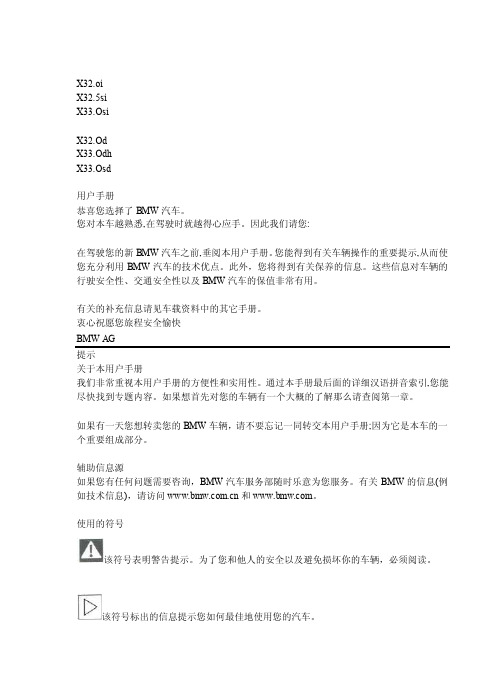
X32.oiX32.5siX33.OsiX32.OdX33.OdhX33.Osd用户手册恭喜您选择了BMW汽车。
您对本车越熟悉,在驾驶时就越得心应手。
因此我们请您:在驾驶您的新BMW汽车之前,垂阅本用户手册。
您能得到有关车辆操作的重要提示,从而使您充分利用BMW汽车的技术优点。
此外,您将得到有关保养的信息。
这些信息对车辆的行驶安全性、交通安全性以及BMW汽车的保值非常有用。
有关的补充信息请见车载资料中的其它手册。
衷心祝愿您旅程安全愉快BMW AG提示关于本用户手册我们非常重视本用户手册的方便性和实用性。
通过本手册最后面的详细汉语拼音索引,您能尽快找到专题内容。
如果想首先对您的车辆有一个大概的了解那么请查阅第一章。
如果有一天您想转卖您的BMW车辆,请不要忘记一同转交本用户手册;因为它是本车的一个重要组成部分。
辅助信息源如果您有任何问题需要咨询,BMW汽车服务部随时乐意为您服务。
有关BMW的信息(例如技术信息),请访问和。
使用的符号该符号表明警告提示。
为了您和他人的安全以及避免损坏你的车辆,必须阅读。
该符号标出的信息提示您如何最佳地使用您的汽车。
该符号涉及有利于环境保护的措施。
该符号表明一条提示信息结束。
表示特殊装备或适用于某些国家的装备、特殊附件以及在本手册付印时还没有的装备和功能。
车辆记忆设置钥匙记忆设置,参见第14页。
该符号表示可针对钥匙或车辆进行专门设置的功能。
这些设置可以由BMW汽车服务部来进行。
有关车辆零件的符号该符号表示,建议您阅读本手册中与汽车零件相关的内容。
个性化车辆在购买BMW汽车时,您可以选择带各种不同装备的车型。
这本用户手册描述了BMW汽车公司提供的同系列所有车型和装备。
因此请您理解,本手册中包括的某些类型的装备可能并未安装在本车上。
因为所有特殊装备都用星号*标示,所以您可以很方便地加以区分。
倘若您的BMW车的装备没有在本手册中描述,请留意相应的附加操作说明书。
在方向盘右置的情况下一些操作元件的位置与本手册插图中所示的不一样。
X3行车记录仪中文版本说明书

X3产品说明书产品说明产品结构1)向上选择按钮2)菜单按钮3)向下选择按钮4)USB数据接口5)支架安装孔6)HDMI输出接口7)电源开关8)TF卡插槽9)HOLD按钮10)模式选择按钮11)OK确认按钮●1)向上选择按钮待机或录像过程短按此键,可以进行数码缩小调节;菜单选项中,向下调节功能键;●2)菜单按钮短按此键调出功能设置菜单;●3)向下选择按钮待机或录像过程短按此键,可以进行数码放大调节;菜单选项中,向下选择功能键;●4)USB数据接口USB数据接口,①用于连接PC传输数据;②用于连接外接电源给电池充电或提供工作电源;●5)支架安装孔连接车载支架安装固定螺丝孔;●6)HDMI输出接口HDMI输出接口,用以连接高清显示设备;●7)电源开关长按开/关机;短按打开或关闭红外夜视灯;●8)TF卡插槽存储卡插槽●9)HOLD按钮录像过程中按压此键,当前视频文件保存为不可删除;●10)模式选择按钮短按此键在摄像/拍照/回放之间相互切换;●11)OK确认按钮录像和拍照确认按钮,摄像模式下,短按此键开始录像,再次短按停止录像;拍照模式下短按此键拍摄照片;菜单模式下为确认按钮;●G-sensor 功能当重力加速达到6g(1g=9.80米/秒^2)时,机器会自动将事故发生的当前视频保存为不可删除文件;●HOLD功能录像过程中按压此键,当前视频文件保存为不可删除;摄像/拍照基本操作说明:●开机与关机按压电源钮一次开机,蓝色指示灯会在开机时亮起;再次按压电源钮是关机,此时蓝色指示灯熄灭;注意:录像仪在低电量时会提示电池电压低后自动关机●摄像模式短按键,切换到摄像模式,屏幕左上角显示摄像图标;短按键开始摄像,摄像图标会出现闪动红点,标明录像工作中;●拍照模式短按键,切换到拍照模式,屏幕左上角显示拍照图标;短按键拍照,拍照时屏幕闪烁一次,表示拍照完成。
●视频/照片回放短按键,切换到回放模式,屏幕左上角显示回放图标;短按键可以向上选择文件;短按键可以向下选择文件;短按键播放选择的视频文件;●菜单设置短按键一下,进入视频设定状态,此时“视频图标”的栏位为是黄色背景;再次短按键,切换到设置状态,此时“设置图标”的栏位为黄色背景,短按键,退出设定状态。
X3-操作指南

X3-操作指南X3重聚-操作指南攻略内容驾驶飞船中的操作U - Auto Pilot自动驾驶(靠港) 开/关选取飞船时,会自动尾随目标。
选取太空站时,会自动靠港(有些太空站当你名声值不够高时,不允许你靠港)Auto Pilot注意事项:某些星系的AI route有问题,你如果一进该星系就开启Auto Pilot,它会让你去撞传送门,小则船身受伤,大则撞到Game Over所以最好是离开传送们一段距离再开Auto Pilot快捷键F - 查看货舱物品清单O - 打开货舱门(会关闭护罩)Shift + E - Eject 弹射离开飞船Shift + H - HUD 开/关,关掉可以让游戏流畅很多,但是玩的下去吗Z - 加速X - 减速TAB - 引擎全开(需配备Boost Extenstion)<-BackSpace - 引擎停止Q - 向左翻滚E - 向右翻滚·左Alt - 望远镜功能,按住Alt会一直放大,松开后会自动回复正常(需配备Video Enhancement Goggles)·J - 加速功能(需配备SETA extension),时间及飞行速度都变快,可在OPTION中调整加速倍速,我是选10X·Shift + J - 使用Jump Drive(需要有足够的Energy Cells才能跳跃到选取的星系)以下都是要在你的扫描仪范围内才侦测的到(Triplex Scanner的扫描范围最广)·i - 识别所选取的目标物·t - 侦测正前方的目标物(当前方无目标时,会持续闪动扫描。
当有目标物进物扫描范围时,并自动将它当成目标)·PageUp (或滚轮向上) - 下一个目标物·PageDown (或滚轮向上) - 上一个目标物Shift + t - 侦测离自己最近的敌人,并自动将它当成目标Home - 下一个敌人目标物End - 上一个敌人目标物Insert - 下一个你拥有的飞船/卫星Delete - 上一个你拥有的飞船/卫星呼叫菜单的操作Enter - 呼叫快速选单右方数字键盘Enter - 呼叫主要选单Shift + O(这是殴) - 呼叫OPTION选单Shift + S - 呼叫存档选单Shift + L - 呼叫读档选单 (任何太空站都可以储存进度。
- 1、下载文档前请自行甄别文档内容的完整性,平台不提供额外的编辑、内容补充、找答案等附加服务。
- 2、"仅部分预览"的文档,不可在线预览部分如存在完整性等问题,可反馈申请退款(可完整预览的文档不适用该条件!)。
- 3、如文档侵犯您的权益,请联系客服反馈,我们会尽快为您处理(人工客服工作时间:9:00-18:30)。
X3产品说明书
产品说明
产品结构
1)向上选择按钮2)菜单按钮3)向下选择按钮4)USB数据接口5)支架安装孔6)HDMI输出接口7)电源开关8)TF卡插槽9)HOLD按钮10)模式选择按钮11)OK确认按钮
●1)向上选择按钮
待机或录像过程短按此键,可以进行数码缩小调节;
菜单选项中,向下调节功能键;
●2)菜单按钮
短按此键调出功能设置菜单;
●3)向下选择按钮
待机或录像过程短按此键,可以进行数码放大调节;
菜单选项中,向下选择功能键;
●4)USB数据接口
USB数据接口,①用于连接PC传输数据;②用于连接外接电源给电池充电或提供工作电源;
●5)支架安装孔
连接车载支架安装固定螺丝孔;
●6)HDMI输出接口
HDMI输出接口,用以连接高清显示设备;
●7)电源开关
长按开/关机;短按打开或关闭红外夜视灯;
●8)TF卡插槽
存储卡插槽
●9)HOLD按钮
录像过程中按压此键,当前视频文件保存为不可删除;
●10)模式选择按钮
短按此键在摄像/拍照/回放之间相互切换;
●11)OK确认按钮
录像和拍照确认按钮,摄像模式下,短按此键开始录像,再次短按停止录像;拍照模式下短按此键拍摄照片;
菜单模式下为确认按钮;
●G-sensor 功能
当重力加速达到6g(1g=9.80米/秒^2)时,机器会自动将事故发生的当前视频保存为不可删除文件;
●HOLD功能
录像过程中按压此键,当前视频文件保存为不可删除;
摄像/拍照基本操作说明:
●开机与关机
按压电源钮一次开机,蓝色指示灯会在开机时亮起;
再次按压电源钮是关机,此时蓝色指示灯熄灭;
注意:录像仪在低电量时会提示电池电压低后自动关机
●摄像模式
短按键,切换到摄像模式,屏幕左上角显示摄像图标;
短按键开始摄像,摄像图标会出现闪动红点,标明录像工作中;
●拍照模式
短按键,切换到拍照模式,屏幕左上角显示拍照图标;
短按键拍照,拍照时屏幕闪烁一次,表示拍照完成。
●视频/照片回放
短按键,切换到回放模式,屏幕左上角显示回放图标;
短按键可以向上选择文件;
短按键可以向下选择文件;
短按键播放选择的视频文件;
●菜单设置
短按键一下,进入视频设定状态,此时“视频图标”的栏位为是黄色背景;再次短
按键,切换到设置状态,此时“设置图标”的栏位为黄色背景,短按键,退出设定状态。
在调出的设置项中,通过短按键,可以在设置子项中上下选择切换,短按
键进入设置子项;
●时间设置
短按键进入设定状态,在此短按键进入设置菜单,通过键选择日期时间选项,短按键进入,短按键,可以在年/月/日/时/分/秒之间相互切换,通
过调整需要数值,按确认修改;
USB模式
将USB线与电脑连接,按开机键后,行车记录仪将自动弹出USB菜单。
有以下三种模式可供选择:
1:USB-Disk
在此模式下可进行视频文件或者照片文件的存取;
2:PC-Camera
选择此模式将弹出USB视频设备,可进行实时拍照或者视频聊天;
电池充电说明
有三种方法可以对电池充电,红色充电指示灯会在充电的过程中亮起,整个充电时间大约为180分钟,红色充电指示灯会在充完电后自动熄灭。
1:使用电源适配器充电
2:使用PC-USB充电
3:使用车载电源充电
备注:当使用此产品因操作不当引起当机现象,可以拔除电池或按复位键后再开机,即可恢复正常。
●产品规格。
